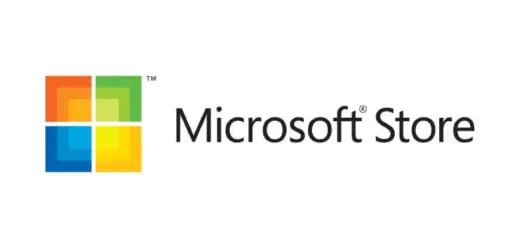Spostare giochi Epic Games

Se hai precedentemente installato un gioco sul tuo computer e hai rimosso il launcher di Epic Games o hai reinstallato Windows, nel Launcher di Epic Games non è presente una funzionalità che riveli i dati di gioco.
Tuttavia esiste un espediente che potrebbe rivelare i giochi scaricati in precedenza:
- Apri il Launcher di Epic Games o altrimenti lo puoi scaricare dal seguente link se non è presente sul tuo PC.
- Vai su Libreria.
- Inizia a scaricare il gioco che già si trova sul disco rigido.
- Dopo alcuni secondi di download, metti in pausa.
- Esci dal launcher di Epic Games cliccando col tasto destro del mouse sull’icona della barra delle applicazioni nell’angolo in basso a destra e poi cliccando su Esci.
- Copia i file di gioco già esistenti nella cartella in cui stavi scaricando (solitamente la cartella di default si trova qui: C:\Program Files\[nomedelgioco]\
Attenzione: prima di copiare i file nella nuova destinazione assicurati di cancellare la cartella .egstore, se presente. - Avvia il Launcher di Epic Games.
- Avvia il gioco.
N.B: potrebbe essere necessario un breve download, ma il gioco dovrebbe avviarsi senza la necessità di riscaricarlo, a parte qualche piccolo pacchetto interno del gioco.
N.B.: questo processo è un espediente e potrebbe non funzionare per tutti i giochi, infatti questa guida è stata utilizzata per spostare The Division 2, gioco abbastanza pesante, dopo la guida, ho dovuto riscaricare solo 24.7 GB su circa 94 GB, poco importa, perché ho evitato gli altri 69,3 GB di download.
Considerando che i players spesso cercano soluzioni per spostare i giochi da diversi launcher di gioco, vi consiglio di leggere la guida per spostare giochi su Steam, GOG Galaxy, Microsoft Store, EA Play (ex Origin) Battle.net e Ubisoft Connect.